简单的介绍一些个人觉得比较方便的设置,可根据个人习惯自行修改
idea基本优化设置
1. 代码提示忽略大小写
比如String,S一定要大写才能提示出来,把识别大小写取消掉
有的版本是设置为none
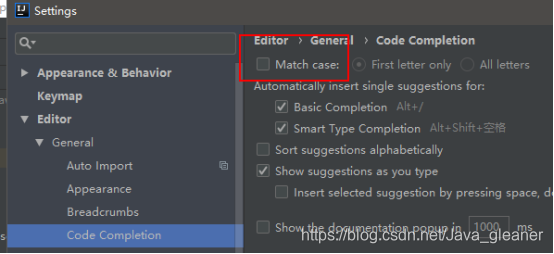
2. 快捷键修改为eclipse,代码提示修改为alt+/
我是从eclipse用过来的,所以这个设置还是能更加习惯一点(并不是完全一样)
alt+/被Cyclic Expand Word占用,先搜索出来,移除掉
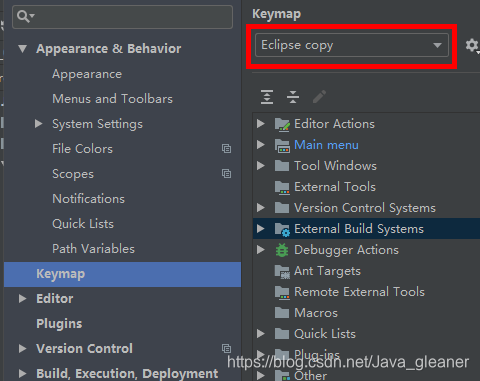
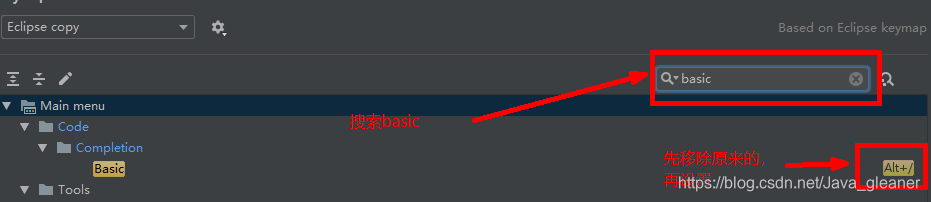
3. 设置自动导包
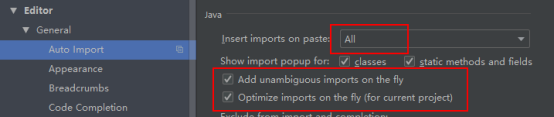
4. 显示工具栏

5. 取消提示参数名
比如会显示参数名称,虽然只是提示1是object,但是参数太多会让代码特别长,个人不习惯,取消显示即可


6. 设置鼠标悬浮提示
可以提示类中的一些字段
editor—>general

7. 显示行号和方法之间的分割线
方法之间会有分割线
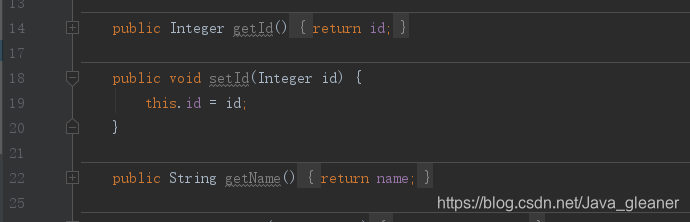
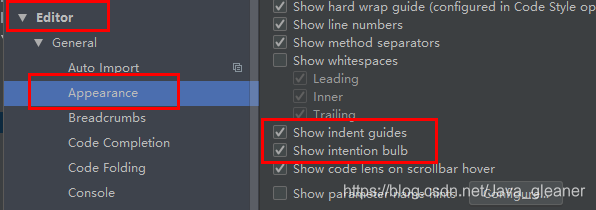
8. 设置编码

9. 设置自动编译
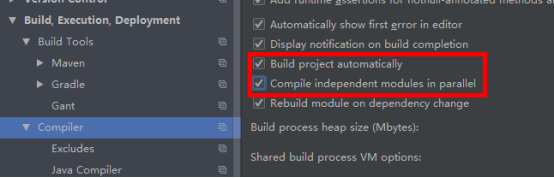 、
、
10. 设置单行注释样式
设置单行注释样式为 //一个空格的格式
默认ctrl+/注释是这样:
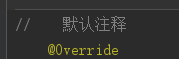
设置后是这样,// 和代码对齐
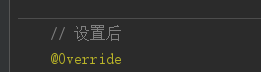
editor—>code style—>java
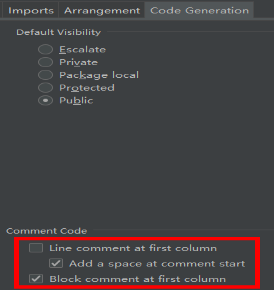
11. 设置main和syso生成主方法和打印语句
file—>settings—>editor—>live templates
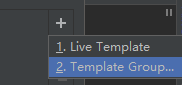
添加一个JAVA模板组,再添加一个live template
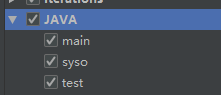
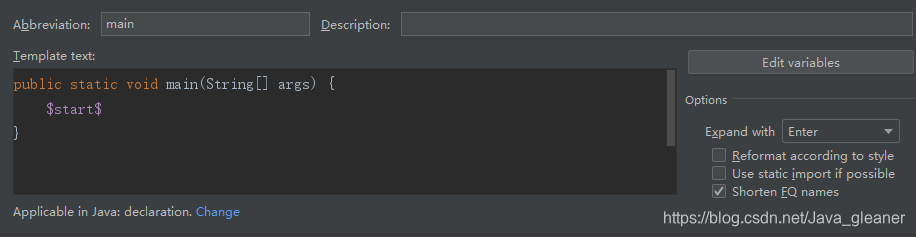
设置作用域(也可直接勾java全选)比如:main方法总不能在普通方法中提示吧。
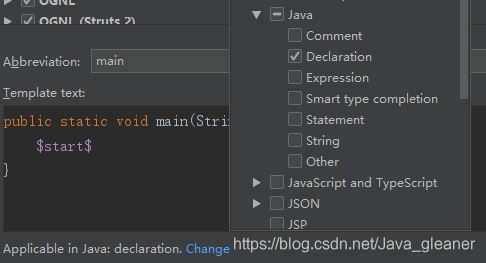
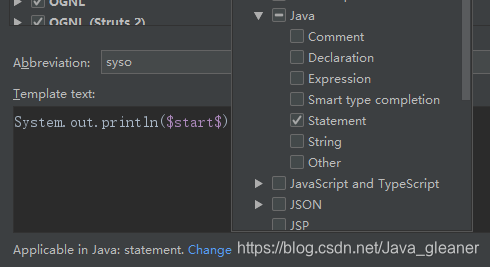
$ start $表示提示后鼠标停留位置,可自行设置任意位置
12. 消除Cannot resolve table错误

先添加数据库到idea中
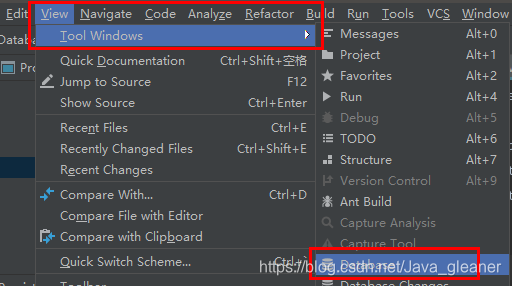
点击+号 选择数据库类型
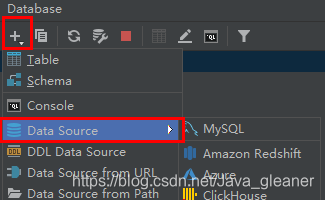
添加成功后
view—>Tool Windows—>Persistence
会在左边的项目下面弹出一个窗口
右键项目选择 Assign Data Sources
在弹出的窗口中Data Source 选择对应的数据库
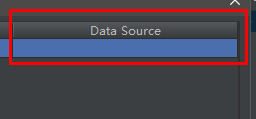




















 1087
1087










